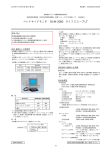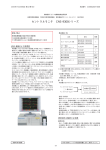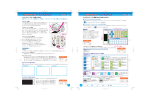Download MSW-6432A NTSC 取扱説明書
Transcript
取扱説明書 マトリックス スイッチャ MSW-6432A NTSC 概要 MSW-6432A は 64 入 力 ・32 出 力 の マ ト リ ッ ク ス ス イ ッ チ ャ で す 。 各カメラ映像入力を任意の映像出力に割り当て効率の良い監視をするための映像切換え機です。 遠隔地からイーサネットを経由して入出力の割り当ておよび各種設定ができます。 特長 ●映像信号専用のマトリックス スイッチャです。 ● 1~ 32 の 出 力 に 1~ 64 の 入 力 を 任 意 に 割 り 当 て る こ と が で き ま す 。 22 ページ 出力:入力 割り当ての概要と例 ●前面部ボタンで出力←入力の割り当てができます。 24 ページ 前面部ボタンで…割り当てる ● 出 力 ← 入 力 の 割 り 当 て は 64 パ タ ー ン プ リ セ ッ ト で き ま す 。 26 ページ 2.OUTPUT PATTERN ● 1 つ の 出 力 に 1~ 64 の 入 力 を 自 動 切 換 え 表 示 す る こ と が で き ま す 。 26 ページ 1.OUTPUT SET ● 自 動 切 換 え 表 示 は 64 パ タ ー ン を プ リ セ ッ ト で き ま す 。 27 ページ 3.SEQUENCE PATTERN ●メニューで操作・設定ができます。 25 ページ メニュー設定 ● 専 用 ソ フ ト (Windows 用 )で 操 作 ・ 設 定 ・ 入 出 力 の 状 態 確 認 等 が で き ま す 。 33 ページ 専用ソフトの準備 ● タ イ ト ル は 、JIS 第一 ,第 二水 準 + 拡 張文 字 の 7,324 文 字 よ り 選 択で き ます 。 (JIS X0208-1990) 40 ページ 6.タイトル(T.S) ●外字の作成・登録・挿入ができます。 43 ページ 15.外字登録 ● タ イ ト ル の 文 字 サ イ ズ は 、22×22/30×30/46×46 ド ッ ト か ら 選 択 で き ます。 30 ページ 5-4.DISPLAY SIZE ● 各 カ メ ラ 映 像 入 力 1~ 64 に 最 長 28 文 字 の タ イ ト ル を 設 定 で き ま す 。 (22×22 ド ッ ト の 場 合 ) 40 ページ 6.タイトル(T.S) ● 内 蔵 フ ォ ン ト は ゴ シ ッ ク 体 ,文 字 色 は 白 で 黒 の 縁 取 り で す 。 ● 日 付 ・時 刻 を 画 面 に 表 示 で き ま す 。 27 ページ 4.TIME SIGNAL ● RS-232C や RS-485 に よ る 操 作 が 可 能 で す 。 7 ページ システムの種類 ●イーサネットによる操作が可能です。 7 ページ システムの種類 ●不正操作を防止するパスワードによるロック機能を備えています。 25 ページ ■パスワードによるロック ● EIA/JIS の 19 イ ン チ ラ ッ ク マ ウ ン ト が 可 能 で す 。 (取 付 金 具 は 別 売 品 ) 47 ページ ラック マウント方法 ○ マ ト リ ッ ク ス ス イ ッ チ ャ MSW-6432A を お 買 い 上 げ い た だ き 、あ り が と う ご ざ い ま す 。 ○ ご 使 用 の 前 に こ の 取 扱 説 明 書 を よ く お 読 み に な り 、正 し く ご 使 用 く だ さ い 。 ○ お 読 み に な っ た あ と は 、い つ で も 見 ら れ る と こ ろ に 大 切 に 保 管 し て く だ さ い 。 目次 安全上のご注意 3 各部の名称とはたらき ■前面部 ■背面部 6 6 6 システムの種類 7 シリアル通信(RS-232C)の準備 ■接続例 ■メニューの設定 ■専用ソフトの設定 ■RS-232C ピン アサイン(参考) 8 8 9 9 9 シリアル通信(RS-485)の準備 ■接続例 ■スレーブ アドレス(号機)の設定 ■専用ソフトの設定 10 10 10 11 LAN の準備 ■接続例 ■メニューの設定 ■専用ソフトの設定 12 12 13 14 イーサネット経由(クライアント)の準備 ■接続例 ■メニューの設定 ■専用ソフトの設定(パソコン=サーバー) 15 15 16 17 イーサネット経由(サーバー)の準備 ■接続例 ■メニューの設定 ■専用ソフトの設定(パソコン=クライアント) 18 18 19 20 日時の調整 21 出力:入力 割り当ての概要と例 ■前面部ボタンで割り当てる ■本体メニューで割り当てる ■専用ソフトで割り当てる ■プリセットする 22 22 22 22 23 基本動作 ■電源 入/切 ■デフォルト セット ■メニュー,メッセージの表示画面 ■前面部ボタンで出力に入力を割り当てる ■パスワードによるロック 24 24 24 24 24 25 メニューと専用ソフトの使い分け 25 メニュー設定 ■メニューの操作方法 1.OUTPUT SET 1-1.OUTPUT SET FREE 2.OUTPUT PATTERN 3.SEQUENCE PATTERN 4.TIME SIGNAL 4-1.30SEC.ADJUST 4-2.CLOCK ADJUST 4-3.INPUT CHANNEL 4-4.OUTPUT CHANNEL 4-5.DISPLAY RANGE 4-6.DISPLAY SIZE 5.TITLE 5-1.POSITION 5-2.INPUT CHANNEL 5-3.OUTPUT CHANNEL 5-4.DISPLAY SIZE 5-5.TOP ADJUST 5-6.BOTTOM ADJUST 6.PASSWORD 6-1.OPERATION 6-2.MENU 6-3.NUMBER 7.OUTPUT ENABLE 8.SERIAL INTERFACE 8-1.SLAVE ADDRESS 8-2.DATA RATE 8-3.PARITY 8-4.STOP BIT 8-5.DATA LENGTH 9.ETHERNET 9-1.IP ADDR 9-2.GATEWAY 9-3.ACTIVE 9-4.SUBNET MASK 9-5.PORT NUMBER 9-6.CONNECTION TRY 9-7.MAINTENANCE 9-7-1.KEEP ALIVE 9-7-2.TIME REGISTER 9-7-3.MAC 1 25 25 26 26 26 27 27 27 27 28 28 28 28 29 29 29 29 30 30 30 30 30 30 30 31 31 31 31 31 31 31 31 31 32 32 32 32 32 32 32 32 32 目次 専用ソフトの準備 ■ダウンロード ■インストール方法 ■起動画面 ■ファイル ■モデル選択 ■通信の設定 33 33 33 33 33 33 34 専用ソフトの操作方法 ■設定 1.画面表示パターン(O.P) 1-1.FREE 1-2.プリセット 2.自動切換えパターン(S.P) 3.日付・時刻(C.S) 4.日付・時刻表示(入力側)(C.I) 5.日付・時刻表示(出力側)(C.O) 6.タイトル(T.S) 7.タイトル表示(入力側)(T.I) 8.タイトル表示(出力側)(T.O) 9.タイトル位置(T.P) 10.フォントサイズ(F.S) 11.タイトル位置微調整(T.A) 12.パスワード(P.S) 13.映像出力(O.E) 14.全項目の設定 15.外字登録 16.外字挿入 17.機器のスレーブアドレス 18.メンテナンス(設定項目の読み込み) ■入出力の状態 ■プロトコル 37 37 37 37 37 38 38 39 39 40 40 41 41 41 42 42 42 43 43 44 44 44 45 46 ラック マウント方法 47 製品仕様 48 故障かなと思う前に… 49 品質保証規定 49 おことわり 49 必要なシステム構成 49 2 安全上のご注意 かならずお守りください 安全に正しくお使いいただくために、この「安全上のご注意」をよくお読みください。 ■絵表示について ■絵表示の例 この取扱説明書では、製品を安全に正しくお使いいただ き、あなたや他の人々への危害や財産への損害を未然に 防止するために、いろいろな絵表示をしています。その 表示と意味は次のようになっています。 内容をよく理解してから本文をお読みください。 △記号は注意(危険・警告を含む)を促 す内容があることを告げるものです。 図の中に具体的な注意内容(左図の場 合は感電注意)が描かれています。 警告 この表示を無視して誤った取 扱いをすると、人が死亡または 重傷を負う可能性が想定され る内容を示しています。 記号は禁止の行為であることを告 げるものです。 図の中や近傍に具体的な禁止内容(左 図の場合は分解禁止)が描かれていま す。 注意 この表示を無視して誤った取 扱いをすると、人が傷害を負う 可能性が想定される内容、およ び物的損害のみの発生が想定 される内容を示しています。 ●記号は行為を強制したり指示する 内容を告げるものです。 図の中に具体的な指示内容(左図の場 合は電源プラグをコンセントから抜 け)が描かれています。 警告 ●本機のケース・裏パネル等をはずさない! 内部には高圧の部分があり、感電の原因となります。 ・改造などは絶対におこなわないでください。 ・内部の点検・整備・修理は販売店にご依頼ください。 ●本機を濡らさない! 火災・感電の原因となります。 ・雨天・降雪中・海岸・水辺での使用は特にご注意ください。 ・風呂・シャワー室などの水場では使用しないでください。 ・本機の上に水などの入った容器を置かないでください。 ・万一水などが中に入ったときには、すぐに電源プラグをコンセントから抜いて販売店にご相談 ください。 ●本機の開口部から金属物や燃えやすいものなどの異物を差し込まない! 万一異物が入ったときには、すぐに電源プラグをコンセントから抜いて販売店にご相談ください。 そのままで使用すると火災・感電の原因となります。 ●ぬれた手で電源プラグを抜き差ししない! 感電の原因となることがあります。 ●電源プラグやコンセントにほこりなどを付着させない! ほこりによりショートや発熱が起こって火災の原因となります。湿度の高い部屋、結露しやすいところ、 台所やほこりがたまりやすい場所のコンセントを使っている場合は、特に注意してください。 ●電源プラグを抜くときは、電源コードを引っ張らない! コードが傷つき火災・感電の原因となることがあります。かならずプラグを持って抜いてください。 ●雷が鳴り出したら使わない! 電源プラグや接続ケーブルには絶対に触れないでください。感電の原因となります。 ●アース線を接地する 感電を避けるためにかならず接地をしてください。アース線は絶対にガス管に接続しないでください。 爆発や火災の原因となります。 3 安全上のご注意 かならずお守りください 警告 ●電源電圧 100V±10%以外の電圧で使用しない! 火災・感電の原因となります。 ●煙が出ている、変なにおいや音がするなどの異常状態の場合は、すぐに電源スイッチを切り、 電源プラグを抜く! そのままで使用すると火災・感電の原因となります。煙が出なくなるのを確認して、販売店に修理 をご依頼ください。お客様による修理は危険ですから絶対におやめください。 ●本機が故障した場合、落としたりケースが破損した場合は、電源スイッチを切り、電源プラグを抜 く! そのままで使用すると火災・感電の原因となります。販売店に修理をご依頼ください。 ●移動させる場合は、かならず電源スイッチを切り、プラグを抜き、機器間の接続ケーブルをはず す! コードが傷つき火災・感電の原因となることがあります。 ●長期間使用しないときは、安全のためかならず電源プラグをコンセントから抜く! 火災の原因となることがあります。 注意 ●本機の上にものを置かない! バランスがくずれて倒れたり落下してけがの原因となることがあります。 また、重みによって故障の原因となることがあります。 ●コード類は正しく配線する! ・電源コードを熱器具に近づけないでください。 ・電源コードを本機の下敷きにしないでください。 ・足などにケーブルを引っかけると機器の落下や転倒などにより、けがの原因となることがあります。 ●設置場所にご注意ください! ・不安定な場所に置かないでください。 ・磁気を発生する機器の近くに置かないでください。 ・直射日光のあたるところや熱器具の近くに置かないでください。 ・冷凍倉庫や外気にさらされるなど、温度変化の激しいところには置かないでください。 ・振動や衝撃の加わるところには置かないでください。 ・腐食性ガスのあたるところには置かないでください。 ・調理台や加湿器のそばなど、油煙や湿気があたるところには置かないでください。 ●本機の通風孔をふさがない! 通風孔をふさぐと内部に熱がこもり、火災の原因となることがあります。 壁から 10cm 以上離して設置してください。また、次のような使いかたはしないでください。 ・本機を仰向けや横倒し、逆さまにする。 ・風通しの悪い狭い所に押し込む。 ・じゅうたんや布団の上に置く。 ・テーブルクロスなどをかける。 4 安全上のご注意 かならずお守りください ■定期点検とお手入れについて ※お手入れの際は安全のため、電源スイッチを切り、電源コードのプラグを抜いてからおこなってください。 注意 ●電源コードが傷んだ(芯線の露出・断線など)場合は交換を依頼する! そのままで使用すると火災・感電の原因となります。販売店に交換をご依頼ください。 ●内部の掃除について 内部の掃除については、お買い上げの販売店にご相談ください。 機器の内部にほこりがたまったまま長い間掃除をしないと、火災・故障の原因となることがあります。 ●電源プラグの掃除をしてください 電源プラグを長時間差し込んだままにしておくと、差し込み部分にほこりがたまり、火災の原因となることがありま す。 年に一度くらいは、プラグを抜いてほこりを取ってください。 ●カバーは乾いた布で拭いてください 汚れがひどいときは、うすめの中性洗剤液を浸しよく絞った布で拭き取ってから、から拭きしてください。 このとき、液が内部に入らないように注意してください。 ベンジン、シンナー、アルコールなどの液体クリーナーやスプレー式クリーナーは使用しないでください。 5 各部の名称とはたらき ■前面部 ①テンキー ボタン ②移動ボタン ③MENUボタン ⑤ENTERボタン ④SETボタン ⑥電源スイッチ ①テンキー ボタン 0~9 ・出力と入力の割り当てを手動設定するときに、出力 と入力の数字入力に使用します。 例:出力 2 に入力 5 を割り当てる場合 0+2+SET+0+5+ENTER ・パスワードの入力に使用します。 ボタンを押すたびに「ピッ」という音が鳴ります。 ②移動ボタン(,,,) メニュー表示中に、設定値の変更、点滅の移動などに 使用します。 ③MENU ボタン メニューを表示/非表示します。(映像出力 1 のみ) ■背面部 ④SET ボタン ①の例で示したとおり、出力と入力の割り当てを手動 設定するときに使用します。 ⑤ENTER ボタン ・メニュー表示中は、設定値の決定、点滅位置の決定に 使用します。 ・①の例で示したとおり、出力と入力の割り当てを手 動設定するときに使用します。 ⑥電源スイッチ 本機の電源を ON/OFF します。ON にすると LED が点灯します。 ③電源LED ⑥ RS-232C 用 D-Sub9 ピン コネクター ⑦ RS-485 用 RJ11 コネクター ⑧ Ethernet 用 RJ45 コネクター ④カメラ映像入力端子1~64 ⑤映像出力端子 1 ~ 32 ⑨設定スイッチ ②シグナル グランド端子 ① AC 入力ケーブル ①AC 入力ケーブル AC100V 50/60Hz のコンセントに接続してくだ さい。 ②シグナル グランド端子 信号用接地端子です。機器間相互のグランドを取るた めに接続してください。 ※他のネジに付け替えないでください。 ③電源 LED 電源を ON にすると LED が点灯します。 ④カメラ映像入力端子 1~64 TV カメラの映像信号(64 入力)を入力してください。 (75Ω終端) ⑤映像出力端子 1~32 TV モニター等の映像入力端子へ接続してください。 (75Ω終端)メニューは端子 1 から出力した映像にの み表示します。出力端子 1 からはかならず映像を出 力してください。 ⑥RS-232C 用 D-Sub9 ピン・オス コネクター 本体と専用ソフトで送受信します。 (クロスケーブル使用,インチネジ#4-40UNC) ⑦Ethernet 用 RJ45 コネクター 遠隔操作をするとき信号を入出力します。 ⑧RS-485 用 RJ11 コネクター リモート制御などに使用します。(Half Duplex) (ループ スルー) ⑨設定スイッチ メンテナンス用です。使用しないでください。 6 システムの種類 本 機 は シ リ ア ル 通 信 (RS-232C,RS-485)ま た は イ ン タ ー ネ ッ ト 通 信 (Ethernet)に よ り 、コ マ ン ド 送 信 ま た は 専用ソフトによる操作ができます。 使 用 目 的 に 合 わ せ て シ ス テ ム を 構 築 し て い た だ く こ と に よ り 、一 層 効 果 的 に ご 活 用 い た だ く こ と が で き ま す 。 補足(クライアントとサーバーについて) ●クライアントは、ソケット接続が確立するまでサーバーに対し要求を続けます。 ●サーバーは、クライアントからのソケット接続要求をリスン状態で待機します。 ①シリアル通信(RS-232C) カメラ 専用ソフト パソコン モニタ ③LAN MSW-6432A と 設 定 用 パ ソコンが近距離にあり、 MSW-6432A が 1 台の場 合に適しています。 8 ページ~ カメラ カメラ モニタ モニタ ルータまたはハブ ②シリアル通信(RS-485) 専用ソフト パソコン RS-232C/ RS-485 変換器 カメラ カメラ カメラ モニタ モニタ 設定用パソコンと複数台の MSW-6432A でルータ等使用せずに 送受信する場合に適しています。RS-485 カスケード接続は 31 号機まで、最長 1.2kmまで対応できます。10 ページ~ ④イーサネット経由(クライアント) カメラ 専用ソフト パソコン 複数台の MSW-6432A と設定用パソコンが LAN 内にある場合に適しています。 12 ページ~ ⑤イーサネット経由(サーバー) カメラ カメラ モニタ モニタ カメラ モニタ カメラ モニタ モニタ モニタ カメラ カメラ モニタ カメラ モニタ 専用ソフト パソコン(サーバー) モニタ イーサネットを経由して設定用パソコンと MSW-6432A で情報を送受信する場合の例です。 MSW-6432A をクライアント、パソコンをサーバーと する使用方法です。 15 ページ~ 専用ソフト パソコン(クライアント) イーサネットを経由して設定用パソコンと MSW-6432A で情報を送受信する場合の例です。 MSW-6432A をサーバー、パソコンをクライアントと する使用方法です。 18 ページ~ 7 シリアル通信(RS-232C)の準備 ■接続例 D-Sub9ピン クロス ケーブル パソコン 16画面分割ユニット モジュラー ケーブル 6極4芯ストレート (RJ-11) 8画面分割 ユニット 4画面分割 ユニット 注意 ●電源は全ての接続が終わってからつないでください。 ●電源をつなぐ前にかならずコンセントの電圧を確認してください。 ●本機の各映像、および出力端子には電圧を加えないでください。 ●RS-485 通信,RS-232C 通信,イーサネット通信は同時に使用できません。 ●パソコンと RS-232C コネクターの接続にはクロス ケーブルを使用してください。 ●シグナル グランド端子は、備え付けのネジを使用し、他のネジに付け替えないでください。 8 シリアル通信(RS-232C)の準備 ■メニューの設定 MSW-6432A の日時を確認します。 21 ページ 日時の調整 を参照し、MSW-6432A の日時を調整してください。 注意 ●メニューは映像出力端子 1 のみ表示されます。映像出力端子 1 はかならず映像を表示させてください。 専用ソフトを使う場合は、次項の■専用ソフトの設定をおこなってください。 専用ソフトを使用しない場合は、22 ページ 出力:入力 割り当ての概要と例、または 24 ページ 基本動作を参照し操作し てください。 ■専用ソフトの設定 ①MSW3232A.exe をタウンロードし、パソコンに保存してください。 (33 ページ 専用ソフトの準備 参照) ②MSW3232A.exe をダブルクリックして起動させます。 ③メニューバー“通信”のプルダウン リストから “インターフェイスの設定”を選択してクリックします。 ④インターフェイスの設定ダイアログで“RS-232C/RS-485”を選択 して、OK ボタンをクリックします。 ⑤メニューバー“通信”のプルダウン リストから“RS-232C/RS-485 の設定” を選択してクリックします。 ⑥ RS-232C/RS-485 の設定ダイアログで“Control”に“RS-232C”を選 択して OK ボタンをクリックします。(“COM Port”は必要に応じて変更して ください。) 以上で準備は完了です。37 ページ~ 専用ソフトの操作方法にしたがい、操作してく ださい。 ■RS-232C ピン アサイン(参考) 本機の RS-232C は三線式(RXD,TXD,GND)で、フロー制御をしていません。 RXD TXD GND RS-232C/RS-485/LAN コマンド表は、アルテックス WEB サイトよりダウン ロードできますのでご利用ください。 http://www.n-artics.co.jp/d_load/d_load.htm 1 2 3 4 5 6 7 8 PC(コントローラー)側 ※フロー制御が必要な場合は PC(コントローラー)側の ④-⑥,⑦-⑧を短絡してください。 ※ ※ 9 1 2 3 4 5 6 7 8 9 機器側 1 2 3 4 5 6 7 8 シリアル通信(RS-485)の準備 ■接続例 注意 ●電源をつなぐ前にかならずコンセントの電圧を確認してください。 ●各映像入出力端子には電圧を加えないでください。 ●RS-485 通信を使用時は RS-232C 通信,イーサネット通信は使用できません。 ●カスケード接続内に本機以外の機器があるときは一斉送信ができません。 ●一斉送信時はアンサーバックがありません。 本機の RS-485 は半二重通信(Half Duplex)方式です。 接続前にあらかじめ各機の号機(00~31)を設定してください。(次項 参照) 31 号機までカスケード接続できます。モジュラー ケーブル(ストレート)は全長 1.2km まで通信可能です。 下図のように終端抵抗を取付けてください。 RS-485 ドライバーより号機を指定して信号を送信します。 号機を“FF”として送信するとブロードキャスト(一斉送信)となります。 ①②③④⑤⑥ 最後の機器には 終端抵抗(120Ω)を 取付けてください GND B(DATA-) A(DATA+) GND カメラ カメラ カメラ マトリックススイッチャ マトリックススイッチャ マトリックススイッチャ モニター モニター モニター RS-232C/ RS-485 変換器 専用ソフト パソコン ■スレーブ アドレス(号機)の設定 各 MSW-6432A ごとにメニューから号機を設定します。 注意 ●メニューは映像出力端子 1 のみ表示されます。映像出力端子 1 はかならず映像を表示させてください。 ①映像出力1の画面を見ながら、前面部の MENU ボタンを押します。 ②MAIN MENU(右図)が表示されたら、,ボタンでカーソル() を“SERIAL INTERFACE”に合わせ、ENTER ボタ ンを押します。 MAIN MENU ver*.** OUTPUT SET-------FREE OUTPUT PATTERN SEQUENCE PATTERN TIME SIGNAL TITLE PASSWORD OUTPUT ENABLE SERIAL INTERFACE ETHERNET SERIAL INTERFACE ③SERIAL INTERFACE 画面(右図)が表示されたら、,ボタン でカーソル()を“ S LAVE ADDR ESS ”に合わせ、 ENTER ボタンを押します。 ④設定値が点滅するので、,ボタンで号機(00~31)を設定し、 ENTER ボタンで決定します。 SLAVE ADDRESS----00 DATA RATE--------9600 PARITY-----------EVEN STOP BIT---------1 DATA LENGTH------8 ESCAPE ⑤MENU ボタンを押してメニューを終了します。 ※他の MSW-6432A も同様に①~⑤の手順で号機を設定してください。 ※21 ページ 日時の調整 を参照し、各 MSW-6432A の日時を調整してください。 10 シリアル通信(RS-485)の準備 ■専用ソフトの設定 ①MSW3232A.exe をパソコンに保存してください。 (33 ページ 専用ソフトの準備 参照) ②MSW3232A.exe をダブルクリックして起動させます。 ③メニューバー“通信”のプルダウン リストから“インターフェイスの 設定”を選択してクリックします。 ④インターフェイスの設定ダイアログで“RS-232C/RS-485”を選択して、 OK ボタンをクリックします。 ⑤メニューバー“通信”のプルダウン リストから“RS-232C/RS-485 の設定”を 選択してクリックします。 ⑥RS-232C/RS-485 の設定ダイアログで“Control”には“RS-485”を 選択して OK ボタンをクリックします。(“COM Port”は必要に応じて変更 してください。) この操作により各設定画面の“Slave address”の項目が有効になります。 以上で準備は完了です。37 ページ 専用ソフトの操作方法にしたがい、操作して ください。 ただし、設定する都度、“Slave address”を指定してください。 11 LAN の準備 ■接続例 ●概要 ◎IP ADDR:各 MSW-6432A に割り当てられたローカ ル(プライベート)IP アドレスを設定します。 ◎GATEWAY:この LAN の共通のデフォルト ゲートウ ェイ アドレスを設定します。 ◎ACTIVE:MSW-6432A 本体がクライアントなら通信 先のローカル(プライベート)IP アドレスを設定します。 MSW-6432A 本体がサーバーなら設定の必要はありま せん。 ◎PORT NUMBER :この LAN 共通の通信ポート番号を 任意で決めて設定します。 ◎CONNECTION TRY:MSW-6432A 本体がクライア ントなら ON、MSW-6432A 本体がサーバーなら OFF にします。(下図の例はサーバー) ※カメラとモニターの接続例の詳細は 8 ページを参照して ください。 ●詳細 12 LAN の準備 ■メニューの設定 各 MSW-6432A ごとにメニューから Ethernet を設定します。 注意 ●メニューは映像出力端子 1 のみ表示されます。映像出力端子 1 はかならず映像を表示させてください。 ①映像出力1の画面を見ながら、前面部の MENU ボタンを押します。 ②MAIN MENU(右図)が表示されたら、,ボタンでカーソル() を“ETHERNET”に合わせ、ENTER ボタンを押します。 MAIN MENU ver*.** OUTPUT SET-------FREE OUTPUT PATTERN SEQUENCE PATTERN TIME SIGNAL TITLE PASSWORD OUTPUT ENABLE SERIAL INTERFACE ETHERNET ③ETHERNET 画面(右図)が表示されたら、各値を設定します。 アドレスを設定するときは、,ボタンで点滅を移動させ、, ボタンで値を変更させます。 (0~9 のテンキー ボタンでは入力できません) ●IP ADDR 各 MSW-6432A に割り当てられたローカル (プライベート)IP アドレスを設定します。 ●GATEWAY この LAN のデフォルトゲートウェイ アドレ スを設定します。 ●ACTIVE MSW-6432A 本体がサーバーなら設定の必要 はありません。MSW-6432A 本体がクライアントなら通信 先のパソコンの IP アドレスを設定します。 ●PORT NUMBER この LAN 共通の通信ポート番号を任 意で決めて設定します。 ●CONNECTION TRY MSW-6432A 本体がサーバーな ら OFF、MSW-6432A 本体がクライアントなら ON にしま す。(右図の例はサーバー) ETHERNET IP ADDR-192.168.001.003 GATEWAY-192.168.001.020 ACTIVE--000.000.000.000 SUBNET MASK------C 255.255.255.000 PORT NUMBER------09004 CONNECTION TRY---OFF MAINTENANCE ESCAPE ④MENU ボタンを押してメニューを終了します。 ※他の MSW-6432A も同様に①~③の手順で Ethernet を設定してください。 ※21 ページ 日時の調整 を参照し、各 MSW-6432A の日時を調整してください。 13 LAN の準備 ■専用ソフトの設定 ①MSW3232A.exe をパソコンに保存してください。 (33 ページ 専用ソフトの準備 参照) ②MSW3232A.exe をダブルクリックして起動させます。 ③メニューバー“通信”のプルダウン リストから“インターフェイスの 設定”を選択してクリックします。 ④インターフェイスの設定ダイアログで“TCP/IP”を選択して、OK ボタ ンをクリックします。 ⑤メニューバー“通信”のプルダウン リストから“クライアント/サーバー” を選択してクリックします。 ⑥クライアント/サーバーの設定ダイアログでパソコンの使用方法を選択し ます。MSW-6432A 本体がサーバーなら“Client”、MSW-6432A 本 体がクライアントなら“Server”を選択してください。 ⑦メニューバー“通信”のプルダウン リストから“TCP/IP の設定”を 選択してクリックします。 ⑧TCP/IP の設定ダイアログで“Port Number”にこの LAN 共通の 通信ポート番号を入力します。 ※⑥で Client を選択したとき “Host IP Address”に各 MSW-6432A の IP アドレスを入力 して追加ボタンをクリックします。 “Host List”に追加したアド レス表示されます。 “Host List”から接続したい MSW-6432A の IP アドレスをダ ブルクリックして“Host IP Address”に入力し、“接続”ボタン をクリックします。 ※⑥で Server を選択したとき “接続”ボタンをクリックするとインターネットに接続し、 “Client List” に各 MSW-6432A の IP アドレスが表示されます。 Client List の中から接続したい MSW-6432A の IP アドレスを ダブルクリックして“Transmission place”に IP アドレスが入 力されます。 ⑨他の MSW-6432A と接続するときは、“切断”ボタンをクリック してから、⑧の設定をします。 以上で準備は完了です。37 ページ 専用ソフトの操作方法にしたがい、 操作してください。 14 イーサネット経由(クライアント)の準備 ■接続例 ●概要 ◎専用ソフトのパソコンはサーバーとして使います。 ◎IP ADDR:各 MSW-6432A に割り当てられたローカ ル(プライベート)IP アドレスを設定します。 ◎GATEWAY:各 MSW-6432A の属する LAN のデフ ォルト ゲートウェイ アドレスを設定します。 ◎ACTIVE:通信先のパソコン(サーバー)の IP アドレス を設定します。 ◎PORT NUMBER:共通の通信ポート番号を任意で決 めて設定します。 ◎CONNECTION TRY:各 MSW-6432A をクライア ントとして使用するので、ON にします。 ※カメラとモニターの接続例の詳細は 8 ページを参照して ください。 ●詳細 15 イーサネット経由(クライアント)の準備 ■メニューの設定 各 MSW-6432A ごとにメニューから Ethernet を設定します。 注意 ●メニューは映像出力端子 1 のみ表示されます。映像出力端子 1 はかならず映像を表示させてください。 ①映像出力 1 の画面を見ながら、前面部の MENU ボタンを押します。 ②MAIN MENU(右図)が表示されたら、,ボタンでカーソル() を“ETHERNET”に合わせ、ENTER ボタンを押します。 MAIN MENU ver*.** OUTPUT SET-------FREE OUTPUT PATTERN SEQUENCE PATTERN TIME SIGNAL TITLE PASSWORD OUTPUT ENABLE SERIAL INTERFACE ETHERNET ③ETHERNET 画面(右図)が表示されたら、各値を設定します。 アドレスを設定するときは、,ボタンで点滅を移動させ、, ボタンで値を変更させます。 (0~9 のテンキー ボタンでは入力できません) ●IP ADDR 各 MSW-6432A に割り当てられたローカル (プライベート)IP アドレスを設定します。 ●GATEWAY 各 MSW-6432A の属する LAN のデフォル ト ゲートウェイ アドレスを設定します。 ●ACTIVE 通信先のパソコン(サーバー)の IP アドレスを設 定します。 ●PORT NUMBER 共通の通信ポート番号を任意で決めて 設定します。 ●CONNECTION TRY 各 MSW-6432A をクライアント として使用するので、ON にします。 ETHERNET IP ADDR-192.168.001.003 GATEWAY-192.168.001.020 ACTIVE--192.168.001.089 SUBNET MASK------C 255.255.255.000 PORT NUMBER------09004 CONNECTION TRY---ON MAINTENANCE ESCAPE ④MENU ボタンを押してメニューを終了します。 ※他の MSW-6432A も同様に①~③の手順で Ethernet を設定してください。 ※21 ページ 日時の調整 を参照し、各 MSW-6432A の日時を調整してください。 16 イーサネット経由(クライアント)の準備 ■専用ソフトの設定(パソコン=サーバー) ①MSW3232A.exe をパソコンに保存してください。 (33 ページ 専用ソフトの準備 参照) ②MSW3232A.exe をダブルクリックして起動させます。 ③メニューバー“通信”のプルダウン リストから“インターフェイスの 設定”を選択してクリックします。 ④インターフェイスの設定ダイアログで“TCP/IP”を選択して、OK ボタ ンをクリックします。 ⑤メニューバー“通信”のプルダウン リストから“クライアント/サーバー” を選択してクリックします。 ⑥クライアント/サーバーの設定ダイアログで“Server”を選択します。 ⑦メニューバー“通信”のプルダウン リストから“TCP/IP の設定”を 選択してクリックします。 ⑧TCP/IP の設定ダイアログで“Port Number”に共通の通信 ポート番号を入力します。 ⑨“接続”ボタンをクリックするとインターネットに接続し、 “Client List”に各 MSW-6432A の IP アドレスが表示され ます。 Client List の中から接続したい MSW-6432A の IP アドレス をダブルクリックして“Transmission place”に IP アドレス が入力されます。 ⑩他の MSW-6432A と接続するときは、“切断”ボタンをクリ ックしてから、⑨の設定をします。 以上で準備は完了です。37 ページ 専用ソフトの操作方法にした がい、操作してください。 17 イーサネット経由(サーバー)の準備 ■接続例 ●概要 ◎専用ソフトのパソコンはクライアントとして使います。 ◎IP ADDR:各 MSW-6432A に割り当てられたローカ ル(プライベート)IP アドレスを設定します。 ◎GATEWAY:設定の必要はありません。 ◎ACTIVE:設定の必要はありません。 ◎PORT NUMBER:共通の通信ポート番号を任意で決 めて設定します。 ◎CONNECTION TRY:各 MSW-6432A をサーバー として使用するので、OFF にします。 ※カメラとモニターの接続例の詳細は 8 ページを参照し てください。 ●詳細 18 イーサネット経由(サーバー)の準備 ■メニューの設定 各 MSW-6432A ごとにメニューから Ethernet を設定します。 注意 ●メニューは映像出力端子 1 のみ表示されます。映像出力端子 1 はかならず映像を表示させてください。 ①映像出力1の画面を見ながら、前面部の MENU ボタンを押します。 ②MAIN MENU(右図)が表示されたら、,ボタンでカーソル() を“ETHERNET”に合わせ、ENTER ボタンを押します。 MAIN MENU ver*.** OUTPUT SET-------FREE OUTPUT PATTERN SEQUENCE PATTERN TIME SIGNAL TITLE PASSWORD OUTPUT ENABLE SERIAL INTERFACE ETHERNET ③ETHERNET 画面(右図)が表示されたら、各値を設定します。 アドレスを設定するときは、,ボタンで点滅を移動させ、, ボタンで値を変更させます。 (0~9 のテンキー ボタンでは入力できません) ●IP ADDR 各 MSW-6432A に割り当てられたローカル (プライベート)IP アドレスを設定します。 ●GATEWAY 設定の必要はありません。 ●ACTIVE 設定の必要はありません。 ●PORT NUMBER 共通の通信ポート番号を任意で決めて 設定します。 ●CONNECTION TRY 各 MSW-6432A をサーバーとし て使用するので、OFF にします。 ETHERNET IP ADDR-192.168.001.003 GATEWAY-000.000.000.000 ACTIVE--000.000.000.000 SUBNET MASK------C 255.255.255.000 PORT NUMBER------09004 CONNECTION TRY---OFF MAINTENANCE ESCAPE ④MENU ボタンを押してメニューを終了します。 ※他の MSW-6432A も同様に①~③の手順で Ethernet を設定してください。 ※21 ページ 日時の調整 を参照し、各 MSW-6432A の日時を調整してください。 19 イーサネット経由(サーバー)の準備 ■専用ソフトの設定(パソコン=クライアント) ①MSW3232A.exe をパソコンに保存してください。 (33 ページ 専用ソフトの準備 参照) ②MSW3232A.exe をダブルクリックして起動させます。 ③メニューバー“通信”のプルダウン リストから“インターフェイスの 設定”を選択してクリックします。 ④インターフェイスの設定ダイアログで“TCP/IP”を選択して、OK ボタ ンをクリックします。 ⑤メニューバー“通信”のプルダウン リストから“クライアント/サーバー” を選択してクリックします。 ⑥クライアント/サーバーの設定ダイアログで“Client”を選択します。 ⑦メニューバー“通信”のプルダウン リストから“TCP/IP の設定”を 選択してクリックします。 ⑧TCP/IP の設定ダイアログで“Port Number”に共通 の通信ポート番号を入力します。 ⑨“Host IP Address”に各 MSW-6432A の IP アド レスを入力して追加ボタンをクリックします。 “Host List”に追加したアドレス表示されます。 “Host List”から接続したい MSW-6432A の IP ア ドレスをダブルクリックして“Host IP Address”に 入力し、“接続”ボタンをクリックします。 ⑩他の MSW-6432A と接続するときは、“切断”ボタ ンをクリックしてから、⑨の設定をします。 以上で準備は完了です。37 ページ 専用ソフトの操作方 法にしたがい、操作してください。 20 日時の調整 ※メニューは映像出力端子 1 のみ表示されます。映像出力端子 1 はかならず映像を表示させてください。 2014.07.18 16:49:23 ※画面上部の日時の表示を確認してください。(右図) 現在の日時と合っていれば、そのままお使いになれます。 CH12 日時の調整が必要な場合は、次の手順で調整してください。 MAIN MENU ①映像出力1の画面を見ながら、 前面部の MENU ボタンを押し ます。 ver*.** OUTPUT SET-------FREE OUTPUT PATTERN SEQUENCE PATTERN TIME SIGNAL TITLE PASSWORD OUTPUT ENABLE SERIAL INTERFACE ETHERNET ②MAIN MENU(右図)が表示さ れたら、,ボタンでカーソル ()を“TIME SIGNAL” に合わせ、ENTER ボタンを押 します。 ③TIME SIGNAL 画面(右図)が表示されたら、,ボタンでカー ソル()を“CLOCK ADJUST”に合わせ、ENTER ボタ ンを押します。 日時の左端の値から点滅するので、,ボタンで点滅を移動さ せ、,ボタンで値を変更し、ENTER ボタンを押すと日時が決 定します。 (0~9 のテンキー ボタンでは入力できません) ④MENU ボタンを押すとメニューが終了します。再度、画面上部 の日時の表示を確認してください。 21 TIME SIGNAL 30SEC.ADJUST CLOCK ADJUST 2014.07.24 14:55:36 INPUT CHANNEL OUTPUT CHANNEL DISPLAY RANGE----YMDHMS 2014.07.24 14:55:36 DISPLAY SIZE-----NORMAL ESCAPE 出力:入力 割り当ての概要と例 ■前面部ボタンで割り当てる (詳細は 24 ページ ■前面部ボタンで出力に入力を割り当てる をご参照ください) (例) 右図の操作をすると出力 3 のモニターに入力 15 の 映像が表示されます。 ピッと鳴らないときはもう一度押してください。 無効なキーを押すと鳴りません。 ピッ ■本体メニューで割り当てる (詳細は 26 ページ 1-1.OUTPUT SET FREE をご参照ください) OUTPUT SET を FREE にすると、続いて割り当てる 画面が表示されます。 そこで映像出力 1~32 のそれぞれに、IN01~IN64, SP01~SP64 を割り当てます。 OUTPUT SET FREE CH. CH. 01 IN01 09 IN09 02 IN02 10 IN07 03 IN03 11 IN11 04 SP01 12 IN12 05 IN05 13 IN13 06 IN06 14 IN14 07 IN32 15 IN15 08 IN08 16 IN16 ESCAPE ESCAPE ■専用ソフトで割り当てる (詳細は 37 ページ 1.画面表示パターン(O.P)をご参照ください) 前面部ボタン操作およびメニュー操作 と同等の操作ができます。 右図で“パターンナンバー”を “FREE”にして“画面切換え”ボタ ンをクリックします。 “出力チャンネル”1~32 のそれぞ れに、“表示画面”で IN01~IN64, SP01~SP64 を割り当て、“チャン ネル設定”ボタンをクリックします。 22 ピッ ピッ ピッ ピッ ピッ 出力:入力 割り当ての概要と例 ■プリセットする 出力:入力の組合せのパターンを作成しておくことができます。 パターンの作成は本体メニューまたは専用ソフトのいずれも使用できます。 プリセット手順は次の①~③の順でおこなってください。 ①シーケンス パターン(SP01~SP64)を作る 入力 1~64 それぞれの表示時間のパターンを作ります。 (詳細は 27 ページ 3.SEQUENCE PATTERN をご参照ください) SP01 作成の例:入力 1 を 3 秒表示→入力 2 を 5 秒表示→入力 3 をスキップ→ 入力 4 を 30 秒表示→入力 5~15 を 3 秒ずつ表示→ 入力 16~64 をスキップ→入力 1 に戻る… ②アウトプット パターン(OP01~OP64)を作る 映像出力 1~32 のそれぞれに、IN01~IN64 または SP01~SP64 を割り当てます。 IN01~IN64 は入力 01~入力 64 (詳細は 26 ページ 2.OUTPUT PATTERN をご参照ください) OP01 作成の例: 出力 1 に SP01 を表示, 出力 2 に入力 1(IN01)表示, 出力 3 に入力 3(IN03)表示, 出力 4 に入力 4(IN04)表示, 出力 5 に入力 5(IN05)表示, 出力 6 に入力 6(IN06)表示, 出力 7 に入力 7(IN07)表示, 出力 8 に SP02 を表示, 出力 9 に入力 18(IN18)表示, 出力 10 に入力 19(IN19)表示, -------------------------- 出力 31 に SP03 を表示, 出力 32 に SP04 を表示 MAIN MENU ③アウトプット セットに出力パターンを設定する (右図) OP01~OP64 のいずれかを現在の表示にします。 (詳細は 26 ページ 1.OUTPUT SET をご参照ください) 23 ver*.** OUTPUT SET-------OP01 OUTPUT PATTERN SEQUENCE PATTERN TIME SIGNAL TITLE PASSWORD OUTPUT ENABLE SERIAL INTERFACE ETHERNET 基本動作 操作上のご注意 ― この説明書をよくお読みになり、記載されていない意味のない操作、 および乱暴な操作は絶対におこなわないでください。 ■電源 入/切 ●各種機器が正しく接続されているか確認してください。 ●AC 入力ケーブルをコンセントに接続したあとで、機器前面の電源スイッチを入れてください。 ●映像出力端子から映像信号が出力されていることをディスプレーで確認してください。 ●電源スイッチを入れると緑色 LED が点灯し、電源スイッチを切ると緑色 LED は消灯します。 ■デフォルト セット ●デフォルト セット(全項目) メニューの各設定値およびタイトルを工場出荷時設定に戻す操作です。 MENU ボタンと ENTER ボタンを同時に押しながら電源スイッチを入れます。 MENU ボタンと ENTER ボタンは約 5 秒間押し続けてください。 ●デフォルト セット(タイトルはそのまま) メニューの各設定値を工場出荷時設定に戻す操作です。 タイトルは工場出荷時設定に戻りません。 MENU ボタンを押しながら電源スイッチを入れます。 MENU ボタンは約 5 秒間押し続けてください。 注意 ●メニューを表示させて工場出荷時設定に戻っていることを確認してください。 ●工場出荷時設定に戻っていない場合は、電源スイッチを切り、もう一度ボタンを長めに押して デフォルト セットの操作をしてください。 ■メニュー,メッセージの表示画面 メニューおよび各種メッセージは、映像出力端子 1 から出力した映像にのみ 表示します。 工場出荷時はカメラ映像入力端子 1 の映像が映像出力端子 1 から出力して いますので、かならずカメラ映像入力端子 1 に映像を入力してください。 注意 ●映像出力端子 1 から映像信号が出力されていない場合は、 メニューも表示されません。 ■前面部ボタンで出力に入力を割り当てる 【出力端子番号+SET+入力端子番号+ENTER】の順に押すと設定できます。 (例 1)出力 3 に入力 15 を表示させる場合 ピッ ピッ ピッ ピッ ピッ ピッ ピッ ピッ ピッ メ (例 2)出力 7 に入力 27 を表示させる場合 ピッ ピッ ピッ 注意 ●ピッと鳴らないときはもう一度押してください。無効なキーを押すと鳴りません。 24 ニ ュ 基本動作 ■パスワードによるロック 前面部ボタンでの割り当て操作とメニュー ボタンの操作をパスワードにより それぞれロックすることができます。 (30 ページ 6.PASSWORD 参照) ●パスワードの入力方法 パスワードによるロックが設定されているボタンを押すと、 6 ケタのパスワード入力画面が表示されます。 ~~~~~~~~~~~~~~ ~ ~ ~ PASSWORD ~ ~ <■■■■■■> ~ ~ ~ ~~~~~~~~~~~~~~ 左端の■が点滅していますので、前面部のテンキー ボタン 0 ~ 9 を使用して、パスワードを入力します。 パスワードが正しければ“agreement”が点滅表示され 動作を許可します。 パスワードが間違っていると、“disagreement”が 点滅表示されます。 メニューと専用ソフトの使い分け メニュー表示中は専用ソフトからの設定はできません。 設定・操作が可能なものと不可のものがありますので、下表でご確認ください。 ●メニューのみ可(専用ソフトでは不可) ●専用ソフトのみ可(メニューでは不可) ・ RS-485 号 機 設 定 ・タイトル入力 ・シリアル通信時のデータレートなどの設定 ・プリセットのファイル保存 ・入出力の状態確認 ・外字登録と挿入 メニュー設定 注意 ●メニューは映像出力端子 1 のみ表示されます。 映像出力端子 1 はかならず映像を表示させてください。 ●シーケンス パターン(自動切換え)表示中は、メニューを 表示すると映像出力端子 1 のみ自動切換えが停止します。 ■メニューの操作方法 メ MENU ボタンを押すと、メニューが表示されます。 以下にメニュー全般の操作方法を説明します。 MAIN MENU ●設定したい項目を選ぶとき ,,,ボタンで設定したい項目に カーソル()を合わせ ENTER ボタ ンを押すと、次のメニューが表示さ れるか、設定値が点滅します。 ニ ュ ver*.** OUTPUT SET-------FREE OUTPUT PATTERN SEQUENCE PATTERN TIME SIGNAL TITLE PASSWORD OUTPUT ENABLE SERIAL INTERFACE ETHERNET ●設定値を変更したいとき 設定値が点滅したら,ボタンで値 を変更し、ENTER ボタンを押して 決定します。 ●点滅を移動したいとき ,,,ボタンで点滅を移動させ、ENTER ボタンを押します。 CLOCK ADJUST ●ひとつ前のメニューに戻りたいとき 設定値が点滅していないときに“ESCAPE”にカーソル() を合わせて ENTER ボタンを押すと、ひとつ前のメニューに戻 ります。 ●メニューを終了したいとき 設定値が点滅していないときに MENU ボタンを押すと終了します。 25 2014.07.11 23:59:59 メニュー設定 1.OUTPUT SET 現在の出力状態を設定します。 値 出力状態 出力:入力のパターンを作成するため、 FREE OUTPUT SET FREE 画面に進む OP01 OUTPUT PATTERN でプリセットされたア ~ ウトプット パターン 01~64 を出力する (2.OUTPUT PATTERN 参照) OP64 工場出荷時設定: FREE 1-1.OUTPUT SET FREE 1.OUTPUT SET で“FREE”を設定したときのみ表示さ れる項目です。 CH.01~32 の各映像出力に次の値を設定します。 CH.01~16 と CH.17~32 で画面が分かれています。 画面の切換えは、カーソル()を 01 に合わせてボタンを押すか、 右下の ESCAPE に合わせてボタンを押すなどします。 値 IN01 ~ IN64 SP01 出力状態 カメラ映像入力 01~64 の固定出力 MAIN MENU ver*.** OUTPUT SET-------FREE OUTPUT PATTERN SEQUENCE PATTERN TIME SIGNAL TITLE PASSWORD OUTPUT ENABLE SERIAL INTERFACE ETHERNET OUTPUT SET FREE CH. CH. 01 IN01 09 IN09 02 IN32 10 IN10 03 SP01 11 IN11 04 SP64 12 IN12 05 IN05 13 IN13 06 IN06 14 IN14 07 IN07 15 IN15 08 IN08 16 IN16 ESCAPE ESCAPE ~ SEQUENCE PATTERN でプリセットされた シーケンス パターン 01~64 の出力 (次ページ 3.SEQUENCE PATTERN 参照) SP64 ※工場出荷時設定: 出力 01~32 に対して IN01~IN32 注意 ●ここで設定した内容は、“OUTPUT SET-----FREE”のまま電源を切った ときは保存されます。 2.OUTPUT PATTERN アウトプット パターン(OP01~OP64)をプリセットします。 ①No.01~64 のパターン番号を選択します。 No.01~16,17~32,33~48,49~64 で画面が分かれ、全部で 4 画面あります。 画面の切換えは、カーソル()を 01 に合わせてボタンを押すか、 右下の ESCAPE に合わせてボタンを押すなどします。 OUTPUT PATTERN No. No. 01 09 02 10 03 11 04 12 05 13 06 14 07 15 08 16 ESCAPE ESCAPE ②CH.01~32 の各映像出力に次の値を設定します。 CH.01~16 と CH.17~32 で画面が分かれています。 画面の切換えは、カーソル()を 01 に合わせてボタンを押すか、 右下の ESCAPE に合わせてボタンを押すなどします。 値 IN01 ~ IN64 SP01 出力状態 カメラ映像入力 01~64 の固定出力 ~ SEQUENCE PATTERN でプリセットされた シーケンス パターン 01~64 の出力 (次ページ 3.SEQUENCE PATTERN 参照) OUTPUT PATTERN No.01 CH. CH. 01 IN01 09 IN09 02 IN32 10 IN10 03 SP01 11 IN11 04 SP64 12 IN12 05 IN05 13 IN13 06 IN06 14 IN14 07 IN07 15 IN15 08 IN08 16 IN16 ESCAPE ESCAPE SP64 工場出荷時設定: 全パターンの出力 01~32 に対して IN01~IN32 カーソル()を ESCAPE に合わせて ENTER ボタンを押すと、前の画面に戻ります。 26 メニュー設定 3.SEQUENCE PATTERN シーケンス パターン(SP01~SP64)をプリセットします。 ①No.01~64 のパターン番号を選択します。 No.01~16,17~32,33~48,49~64 で画面が分かれ、全部で 4 画面あります。 画面の切換えは、カーソル()を 01 に合わせてボタンを押すか、 右下の ESCAPE に合わせてボタンを押すなどします。 ②CH.01~64 の各入力の表示時間を設定します。 表示時間は 00~99(秒)の間で設定できます。 00 に設定するとその入力はスキップします。 CH.01~16,17~32,33~48,49~64 で画面が分かれ、全部で 4 画面あります。 画面の切換えは、カーソル()を 01 に合わせてボタンを押すか、 右下の ESCAPE に合わせてボタンを押すなどします。 工場出荷時設定: 全パターン,全入力 03(秒) SEQUENCE PATTERN No. No. 01 09 02 10 03 11 04 12 05 13 06 14 07 15 08 16 ESCAPE ESCAPE SEQUENCE PATTERN No.01 CH. CH. 01 03SEC. 09 03SEC. 02 03SEC. 10 03SEC. 03 03SEC. 11 03SEC. 04 03SEC. 12 03SEC. 05 03SEC. 13 03SEC. 06 03SEC. 14 03SEC. 07 03SEC. 15 03SEC. 08 03SEC. 16 03SEC. ESCAPE ESCAPE 注意 ●映像信号のないカメラ映像入力はかならず 00SEC.(スキップ)に設定してください。 4.TIME SIGNAL 画面に表示する日時を設定します。 2014.07.18 16:49:23 ※タイトルが下部の場合は日時は上部へ表示し、 タイトルが上部の場合は日時は下部へ表示します。 CH12 4-1.30SEC.ADJUST 時刻の 30 秒補正をします。 “30SEC.ADJUST”にカーソル()を合わせ、“CLO CK ADJUST”の秒の値が 0~29 秒の間に ENTER ボ タンを押すと 00 秒となり、30~59 秒の間に ENTER ボタ ンを押すと、1 分進んで 00 秒となります。 4-2.CLOCK ADJUST 日付,時刻を設定します。 “CLOCK ADJUST”にカーソル()を合わせ ENTER ボタンを押すと、日時の左端の値から点滅します。 ,ボタンで点滅を移動させ、,ボタンで値を変更し、 ENTER ボタンを押すと日時が決定します。 27 TIME SIGNAL 30SEC.ADJUST CLOCK ADJUST 2014.07.24 14:55:36 INPUT CHANNEL OUTPUT CHANNEL DISPLAY RANGE----YMDHMS 2014.07.24 14:55:36 DISPLAY SIZE-----NORMAL ESCAPE メニュー設定 4-3.INPUT CHANNEL カメラ映像入力 1~64 への日時の表示/非表示をそれぞれ設 定します。 CH.01~16, 17~32, 33~48, 49~64 で画面が分かれ、全部 で 4 画面あります。 画面の切換えは、カーソル()を 01 に合わせてボタンを押すか、 ESCAPE に合わせてボタンを押すなどします。 値 動作 ON 日時を表示する OFF 日時を表示しない ※工場出荷時設定:全カメラ映像入力 ON TIME SIGNAL INPUT CH. CH. CH. 01 ON 09 ON 02 ON 10 ON 03 ON 11 ON 04 ON 12 ON 05 ON 13 ON 06 ON 14 ON 07 ON 15 ON 08 ON 16 ON ESCAPE ESCAPE 注意 ●カメラ映像入力が ON になっていても、それを表示する出力が OFF になっていると、 日時は表示されません。(4-4.OUTPUT CHANNEL 参照) 4-4.OUTPUT CHANNEL 映像出力 1~32 への日時の表示/非表示をそれぞれ設定しま す。 CH.01~16, 17~32 で画面が分かれ、全部で 2 画面あります。 画面の切換えは、カーソル()を 01 に合わせてボタンを押すか、 ESCAPE に合わせてボタンを押すなどします。 値 動作 ON 日時を表示する OFF 日時を表示しない ※工場出荷時設定:全映像出力 ON TIME SIGNAL OUTPUT CH. CH. CH. 01 ON 09 ON 02 ON 10 ON 03 ON 11 ON 04 ON 12 ON 05 ON 13 ON 06 ON 14 ON 07 ON 15 ON 08 ON 16 ON ESCAPE ESCAPE 注意 ●出力が ON になっていても、表示されているカメラ映像入力が OFF になっていると、 日時は表示されません。(4-3.INPUT CHANNEL 参照) 4-5.DISPLAY RANGE 日時の表示範囲を設定します。 値 動作 表示例 2014.07.24 14:55:36 YMDHMS 年月日時分秒 2014.07.24 14:55 YMDHM 年月日時分 2014.07.24 YMD 年月日 07.24 14:55:36 MDHMS 月日時分秒 07.24 14:55 MDHM 月日時分 07.24 MD 月日 14:55:36 HMS 時分秒 14:55 HM 時分 ※工場出荷時設定:YMDHMS ※全カメラ映像入力および全映像出力に共通の設定です。 TIME SIGNAL 4-6.DISPLAY SIZE 日時の表示文字サイズを設定します。 値 動作 NORMAL 標準文字サイズ SMALL 小さい文字サイズ ※工場出荷時設定: NORMAL ※全カメラ映像入力および全映像出力に共通の設定です。 28 30SEC.ADJUST CLOCK ADJUST 2014.07.24 14:55:36 INPUT CHANNEL OUTPUT CHANNEL DISPLAY RANGE----YMDHMS 2014.07.24 14:55:36 DISPLAY SIZE-----NORMAL ESCAPE メニュー設定 5.TITLE モニターに表示するタイトルを設定します。 TITLE ※タイトルの入力は専用の Windows ソフトをご使用ください。 (メニューからは入力できません) (40 ページ 6.タイトル(T.S) 参照) ※タイトルは、各カメラ映像入力 1~64 に最長 28 文字を設定で きます。内蔵フォントはゴシック体,文字色は白で黒の縁取りで す。 5-1.POSITION タイトル表示位置をそれぞれ設定します。 CH.01~16, 17~32, 33~48, 49~64 で画面が分かれ、全部で 4 画面あります。 画面の切換えは、カーソル()を 01 に合わせてボタンを押すか、 ESCAPE に合わせてボタンを押すなどします。 値 BOTTOM 動作 画面下部に表示する TOP 画面上部に表示する ※工場出荷時設定:全カメラ映像入力 BOTTOM ※日時はタイトルの反対側に表示します。 5-2.INPUT CHANNEL カメラ映像入力 1~64 へタイトルの表示/非表示をそれぞれ 設定します。 CH.01~16, 17~32, 33~48, 49~64 で画面が分かれ、全部で 4 画面あります。 画面の切換えは、カーソル()を 01 に合わせてボタンを押すか、 ESCAPE に合わせてボタンを押すなどします。 値 動作 ON タイトルを表示する OFF タイトルを表示しない ※工場出荷時設定:全カメラ映像入力 ON POSITION INPUT CHANNEL OUTPUT CHANNEL DISPLAY SIZE TOP ADJUST-------08 BOTTOM ADJUST----08 ESCAPE TITLE POSITION CH. CH. 01 BOTTOM 09 BOTTOM 02 BOTTOM 10 BOTTOM 03 BOTTOM 11 BOTTOM 04 BOTTOM 12 BOTTOM 05 BOTTOM 13 BOTTOM 06 BOTTOM 14 BOTTOM 07 BOTTOM 15 BOTTOM 08 BOTTOM 16 BOTTOM ESCAPE ESCAPE TITLE INPUT CHANNEL CH. CH. 01 ON 09 ON 02 ON 10 ON 03 ON 11 ON 04 ON 12 ON 05 ON 13 ON 06 ON 14 ON 07 ON 15 ON 08 ON 16 ON ESCAPE ESCAPE 注意 ●カメラ映像入力が ON になっていても、それを表示する映像出力が OFF になっていると、 タイトルは表示されません。(5-3.OUTPUT CHANNEL 参照) 5-3.OUTPUT CHANNEL 映像出力 1~32 へのタイトルの表示/非表示をそれぞれ設定 します。 CH.01~16, 17~32 で画面が分かれ、全部で 2 画面あります。 画面の切換えは、カーソル()を 01 に合わせてボタンを押すか、 ESCAPE に合わせてボタンを押すなどします。 値 動作 ON タイトルを表示する OFF タイトルを表示しない ※工場出荷時設定:全映像出力 ON TITLE OUTPUT CHANNEL CH. CH. 01 ON 09 ON 02 ON 10 ON 03 ON 11 ON 04 ON 12 ON 05 ON 13 ON 06 ON 14 ON 07 ON 15 ON 08 ON 16 ON ESCAPE ESCAPE 注意 ●映像出力が ON になっていても、表示されているカメラ映像入力が OFF になっていると、 タイトルは表示されません。(5-2.INPUT CHANNEL 参照) 29 メニュー設定 5-4.DISPLAY SIZE カメラ映像入力 1~64 のタイトルの表示文字サイズをそれぞ れ設定します。 CH.01~16, 17~32, 33~48, 49~64 で画面が分かれ、全部で 4 画面あります。 画面の切換えは、カーソル()を 01 に合わせてボタンを押すか、 ESCAPE に合わせてボタンを押すなどします。 値 LARGE MEDIUM サイズ 46×46 30×30 表示文字数 14 文字 21 文字 TITLE DISPLAY SIZE CH. CH. 01 MEDIUM 09 MEDIUM 02 MEDIUM 10 MEDIUM 03 MEDIUM 11 MEDIUM 04 MEDIUM 12 MEDIUM 05 MEDIUM 13 MEDIUM 06 MEDIUM 14 MEDIUM 07 MEDIUM 15 MEDIUM 08 MEDIUM 16 MEDIUM ESCAPE ESCAPE SMALL 22×22 28 文字 ※工場出荷時設定: MEDIUM 5-5.TOP ADJUST タイトル表示位置 TOP を微調整します。 01~16 の 16 段階に調整できます。 01 CHANNEL05 16 CHANNEL05 TOP ※工場出荷時設定:08 ※全カメラ映像入力および全映像出力に共通の 設定です。 5-6.BOTTOM ADJUST タイトル表示位置 BOTTOM を微調整します。 01~16 の 16 段階に調整できます。 ※工場出荷時設定:08 ※全カメラ映像入力および全映像出力に共通 の設定です。 BOTTOM 01 CHANNEL05 16 CHANNEL05 TOP ADJUST および BOTTOM ADJUST の イメージ図 注意 ●日付・時刻の表示位置は微調整できません。 6.PASSWORD 前面部ボタンでの割り当て操作と MENU ボタン操作の ロック ON/OFF およびパスワード番号を設定します。 ※操作中のパスワードの入力方法は、 25 ページ ■パスワードによるロック をご参照ください。 PASSWORD OPERATION--------OFF MENU-------------OFF NUMBER-----------111111 ESCAPE 6-1.OPERATION 前面部ボタンの操作をパスワードによりロックします。 動作 値 ON 操作にパスワードの入力が必要 OFF 操作にパスワードは不要 ※工場出荷時設定:OFF 6-2.MENU MENU ボタンの操作をパスワードによりロックします。 値 動作 ON 操作にパスワードの入力が必要 OFF 操作にパスワードは不要 ※工場出荷時設定:OFF 6-3.NUMBER パスワード番号を設定します。 6 ケタの数字で、000000~999999 の範囲で設定できます。 ,ボタンで点滅を移動させ、,ボタンで各ケタの値を変更 します。 6 ケタ目が点滅しているときに ENTER ボタンを押すとパスワ ードが決定します。 ※工場出荷時設定:111111 30 PASSWORD OPERATION--------OFF MENU-------------OFF NUMBER-----------111111 ESCAPE メニュー設定 7.OUTPUT ENABLE 映像出力 2~32 の映像出力の有効/無効を設定します。 ※映像出力 1 は常に有効です。 OUTPUT ENABLE CH. CH. 01 ON 09 ON 02 ON 10 ON 03 ON 11 ON 04 ON 12 ON 05 ON 13 ON 06 ON 14 ON 07 ON 15 ON 08 ON 16 ON ESCAPE ESCAPE CH.01~16, 17~32 で画面が分かれ、全部で 2 画面あります。 画面の切換えは、カーソル()を 01 に合わせてボタンを押すか、 ESCAPE に合わせてボタンを押すなどします。 値 動作 ON 出力を有効に設定する OFF 出力を無効に設定する ※工場出荷時設定:全チャンネル ON 8.SERIAL INTERFACE RS-232C および RS-485 通信に関する設定をします。 SERIAL INTERFACE 8-1.SLAVE ADDRESS RS-485 使用時の号機設定です。(00~31) MSW-6432A ごとにメニューを表示して設定します。 ※工場出荷時設定:00 SLAVE ADDRESS----00 DATA RATE--------9600 PARITY-----------EVEN STOP BIT---------1 DATA LENGTH------8 ESCAPE 注意 ●RS-232C,RS-485 を同時に使用することは できません。 8-2.DATA RATE RS-232C および RS-485 通信時のデータ レートを設定します。 4800/9600/19200/38400(bps)より選択します。 ※工場出荷時設定:9600(bps) 8-3.PARITY RS-232C および RS-485 通信時のパリティを設定します。 ODD/EVEN/NONE より選択します。 ※工場出荷時設定:EVEN 8-4.STOP BIT RS-232C および RS-485 通信時のストップ ビットを設定します。 1 または 2 より選択します。 ※工場出荷時設定 1 8-5.DATA LENGTH RS-232C および RS-485 通信時のデータ長を設定します。 7 または 8 より選択します。 ※工場出荷時設定 8 9.ETHERNET 本機のイーサネットに関する設定をします。 注意 ●デフォルト セットすると各設定値は工場出荷時設定にもどりますのでご注意ください。 (24 ページ ■電源立上げ 参照) 9-1.IP ADDR 本機のローカル(プライベート)IP アドレスを設定します。 ETHERNET IP ADDR-192.168.001.003 ,ボタンで点滅を左右に移動させ、,ボタンで値を 変更させます。 (0~9 のテンキー ボタンでは入力できません) ※工場出荷時設定 192.168.001.003 GATEWAY-192.168.001.002 ACTIVE--192.168.001.004 SUBNET MASK------C 255.255.255.000 PORT NUMBER------09004 CONNECTION TRY---OFF MAINTENANCE ESCAPE 31 メニュー設定 9-2.GATEWAY 本機のデフォルト ゲートウェイを設定します。 ●LAN で使用する場合には、その LAN で共通のデフォルト ゲートウェイ アドレスを設定します。 ●インターネットを経由して MSW-6432A 本体をクライアントとして使用する場合には、属する LAN のデフォルト ゲートウェイ アドレスを設定します。 ●インターネットを経由して MSW-6432A 本体をサーバーとして使用する場合には、設定の必要はありません。 ,ボタンで点滅を左右に移動させ、,ボタンで値を変更させます。 (0~9 のテンキー ボタンでは入力できません) ※工場出荷時設定 192.168.001.002 9-3.ACTIVE 通信先のアドレスを設定します。 ●LAN で使用する場合には、通信先のローカル(プライベート)IP アドレスを設定します。 ●インターネットを経由して MSW-6432A 本体をクライアントとして使用する場合には、通信先の IP アドレスを設 定します。 ●インターネットを経由して MSW-6432A 本体をサーバーとして使用する場合には、設定の必要はありません。 ,ボタンで点滅を左右に移動させ、,ボタンで値を変更させます。 (0~9 のテンキー ボタンでは入力できません) ※工場出荷時設定 192.168.001.004 9-4.SUBNET MASK サブネット マスクを設定します。 ほとんどの場合、工場出荷時のクラス“C”のままご使用いただ けます。 ※工場出荷時設定:C 9-5.PORT NUMBER 各機と専用ソフト用のパソコンに共通のポート番号を任意で 決めて設定します。 ,ボタンで点滅を左右に移動させ、,ボタンで値を変更さ せます。(0~9 のテンキー ボタンでは入力できません) ※工場出荷時設定:09004 ETHERNET IP ADDR-192.168.001.003 GATEWAY-192.168.001.002 ACTIVE--192.168.001.004 SUBNET MASK------C 255.255.255.000 PORT NUMBER------09004 CONNECTION TRY---OFF MAINTENANCE ESCAPE 9-6.CONNECTION TRY 本機をインターネット経由で使用するときに、クライアント/サーバーを設定します。 値 動作 備考 OFF サーバーとして使用 クライアントからのソケット接続要求をリスン状態で待機する ON クライアントとして使用 サーバーに対しソケット接続が確立するまで要求を続ける ※工場出荷時設定:OFF 9-7.MAINTENANCE メンテナンス項目です。 9-7-1.KEEP ALIVE 通信障害を回避するため、接続を時間ごとに知らせる機能の 有効/無効を設定します。 値 動作 ON 有効(推奨) OFF 無効 ETHERNET MAINTENANCE KEEP ALIVE-------ON TIME REGISTER----60MIN. MAC **.**.**.**.**.** ESCAPE ※工場出荷時設定:ON ※通信障害は、電源断,ケーブル外れ,ソケットのハーフ コネクション等によるものです。 9-7-2.TIME REGISTER 接続を自動的に解除するタイムアウト値を 1/2/5/10/20/50(分)より設定します。 “KEEP ALIVE”が“ON”のときタイムアウト値は有効です。 ※工場出荷時設定:60(分) 9-7-3.MAC この項目は本機の MAC アドレス確認用です。16 進数で表示され本体別に異なります。 設定できません。 32 専用ソフトの準備 専用ソフトにより、前面部ボタンおよびメニューと同等の操作ができます。 ※25 ページ メニューと専用ソフトの使い分け もご参照ください。 ※パソコンの動作環境は 49 ページ 必要なシステム構成 をご参照ください。 ■ダウンロード http://www.n-artics.co.jp/d_load/softback.htm 上記 URL のダウンロード ページより、MSW-6432A 専用ソフトの ZIP ファイルをパソコンにダウンロードして保存 します。ZIP ファイルの中の“MSW3232A.exe”を解凍します。 ※専用ソフトはバージョン アップする場合がありますので、バージョンをご確認いただき、常に最新の専用ソフトをダ ウンロード,保存してください。 ※RS-232C/RS-485/LAN コマンド表は、アルテックス WEB サイトよりダウンロードできますのでご利用ください。 http://www.n-artics.co.jp/d_load/d_load.htm ■インストール方法 “MSW3232A.exe”をパソコンのローカル ディスク内に保存します。 デスクトップにショートカット アイコンを作成しておくと便利です。 ■起動画面 “MSW3232A.exe”を起動さ せると、右図の基本画面が表示 されます。 ■ファイル 専用ソフトで設定した各種設定内容は、複数のファイルでパソコンに保存できます。 ●新規作成 各項目を出荷時または未入力の状態に戻すことができます。 ●開く 保存されているファイルを開いて、ソフトに設定内容を読み込みます。 ●上書き保存 開いているファイルの内容を変更して上書き保存します。 ●名前を付けて保存 設定内容を任意の名前を付けて保存します。拡張子は“dat”です。 ●アプリケーションの終了 専用ソフト(アプリケーション)を終了します。 ■モデル選択 専用ソフトは別機種の MSW-3232A と共通です。 本機では MSW-6432A を選択してください。 33 専用ソフトの準備 ■通信の設定 専用ソフトと MSW-6432A で送受信するとき、システムの種類によってこの設定を変更する必要があります。 (7 ページ システムの種類 参照) メニューバーの“通信”のプルダウンリストより“インターフェイスの設定”をク リックすると、“インターフェイスの設定”ダイアログが表示されます。 34 専用ソフトの準備 ●インターフェイスの設定 通信方式を RS-232C/RS-485 または TCP/IP から選択します。 ●RS-232C/RS-485 の設定 通信方式を RS-232C または RS-485 から選択します。 ◆COM Port 使用するパソコンの Port に合 わせてください。COM1 が特に 使用されていなければ、通常は COM1 を使用してください。 ◆Control RS-232C または RS-485 を選択してください。 ※RS-232C を選択したときは、各設定項目の“スレーブアドレス”が無効になります。 ※RS-485 を選択したときは、各設定項目の“スレーブアドレス”が有効になりますので、 設定および操作する号機をリストより選択してから設定してください。 “スレーブアドレス”に“Broadcast”を選択して設定すると各号機に一斉送信とな ります。 注意 ●カスケード接続内に本機以外の機器があるときは一斉送信はできません。 ●一斉送信時はアンサーバックはありません。 ●クライアント/サーバー 通信方式を TCP/IP としたとき、専用ソフトをクライアントまたはサーバーから選択して設定します。 値 Client 動 作 クライアントとして使用 Server サーバーとして使用 35 備 考 サーバー(MSW-6432A 本体)に対しソケット接続 が確立するまで要求を続ける クライアント(MSW-6432A 本体)からのソケット 接続要求をリスン状態で待機する 専用ソフトの準備 ●TCP/IP の設定 通信方式を TCP/IP としたとき、通信先のアドレスなどを設定します。 クライアント/サーバーの設定により設定ダイアログが異なります。 ◆TCP/IP の設定(Client) ①接続したい MSW-6432A のメニューで設定したポー ト番号を“Port Number”に入力します。 ②各 MSW-6432A の IP アドレスを “Host IP Address” に入力して“追加”をクリックすると、“Host List” に表示されます。 ③“Host List”から接続したい MSW-6432A の IP ア ドレスをダブルクリックすると“Host IP Address” に表示されますので、“接続”ボタンをクリックして接 続してください。 ④“Close”ボタンをクリックしてダイアログを閉じてか ら、各操作をします。専用ソフトを終了するときは、こ のダイアログを再び表示させて“切断”をクリックし てから終了してください。 ※他の MSW-6432A と接続する場合は、“切断”をク リックしてから③の設定をしてください。 ◆TCP/IP の設定(Server) ①接続したい MSW-6432A のメニューで設定したポー ト番号を“Port No.”に入力します。 ②“接続”ボタンをクリックしてリスン状態で待つと、 “Client List”に各 MSW-6432A の IP アドレスが表 示されます。 ③接続したいアドレスをダブルクリックすると “Transmission Place”に表示され決定します。 ④“Close”ボタンをクリックしてダイアログを閉じてか ら、各操作をします。専用ソフトを終了するときは、こ のダイアログを再び表示させて“切断”をクリックし てから終了してください。 ※他の MSW-6432A と接続する場合は、“切断”をク リックしてから③の設定をしてください。 36 専用ソフトの操作方法 ■設定 13 種類のボタンと、メニューバー“設定”のプルダウンリストの項目は同じものです。 1.画面表示パターン(O.P) “パターンナンバー”の値は用途によって使い分けます。 値 用途 1-1.FREE FREE 出力:入力を随時設定して、即、画面に表示させたいとき 前面部ボタンで出力:入力を割り当てるのと同じ操作をしたいとき 1-2.プリセット OP01~OP64 出力:入力をアウトプット パターンとしてプリセットしておきたいとき プリセットしたパターンを画面に表示させたいとき 1-1.FREE ①“パターンナンバー”を“FREE”にして“画 面切換え”ボタンをクリックして、本体を FREE モードに設定します。 ②“出力チャンネル”で ch.01~32 を選択 し“表示画面”IN01~64 または SP01 ~64 を割り当てます。 “同表示画面”は映像出力 01~32 をすべて 同じ表示にします。 値 IN01~ IN64 SP01~ SP64 出力状態 カ メ ラ 映 像 入 力 01~ 64 の 固 定出力 プリセットされた自動切換えパタ ーン 01~64 の出力 (次ページ 2.自動切換えパターン (S.P) 参照) ③“チャンネル設定”ボタンをクリックすると、選択中の出力チャンネルの設定のみが送信され画面が切換わります。 “パターン設定”ボタンをクリックすると、全出力チャンネルの設定が送信され各画面が切換わります。 ※正常に送信すると、“Success”のアンサーが返ってきますので、OK をクリックしてください。 1-2.プリセット アウトプットパターン 01~64 を作成します。 ①“パターンナンバー”に OP01~64 の作成 したいパターン番号を設定します。 ②“出力チャンネル”で ch.01~32 を選択し “表示画面”IN01~32 または SP01~64 を割り当てます。 “同表示画面”は映像出力 01~32 をすべて 同じ表示にします。 値 IN01~ IN32 SP01~ SP64 出力状態 カ メ ラ 映 像 入 力 01~ 32 の 固定出力 プリセットされた自動切換えパ ターン 01~64 の出力 (次ページ 2.自動切換えパター ン(S.P) 参照) ③“チャンネル設定”ボタンをクリックすると、選択中の出力チャンネルの設定のみが送信されます。 “パターン設定”ボタンをクリックすると、選択中のパターンの設定のみが送信されます。 “全パターン設定”ボタンをクリックすると、01~64 全パターンの設定が送信されます。 “画面切換え”ボタンをクリックすると、選択中のパターンの設定が送信され画面が切換わります。 ※正常に送信すると、“Success”のアンサーが返ってきますので、OK をクリックしてください。 37 専用ソフトの操作方法 2.自動切換えパターン(S.P) 自動切換えパターンをプリセットします。 ①“パターンナンバー”に SP01~64 の作成し たいパターン番号を設定します。 ②“入力チャンネル”ch.01~64 を選択して“時 間(秒)”00~99(秒)を設定します。 00(秒)はカメラ映像入力をスキップします。 ※“同時間(秒)”に時間を選択すると入力チャ ンネル 01~64 をすべて同じ時間にします。 ③“チャンネル設定”ボタンをクリックすると、 選択中の入力チャンネルの時間が本体に送信 されます。 “パターン設定”ボタンをクリックすると、選択中のパターンの時間が本体に送信されます。 “全パターン設定”ボタンをクリックすると、01~64 全パターンの時間が本体に送信されます。 ※正常に送信すると、“Success”のアンサーが返ってきますので、OK をクリックしてください。 3.日付・時刻(C.S) 画面に表示する日時を設定します。 ●日時の調整 年月日時分秒それぞれ数値を選択して、それぞれに対する“設定”ボタ ンをクリックすると、本体に設定が送信されます。 ※正常に送信すると、“Success”のアンサーが返ってきますので、OK をクリックしてください。 ●表示範囲 日時の表示範囲を設定します。 ※全カメラ映像入力および全映像出力に共通の設定です。 値 表示例 2014.07.24 14:55:36 年~秒 2014.07.24 14:55 年~分 2014.07.24 年~日 07.24 14:55:36 月~秒 07.24 14:55 月~分 07.24 月~日 14:55:36 時~秒 14:55 時~分 “設定”ボタンをクリックすると、本体に設定が送信されます。 ※正常に送信すると、“Success”のアンサーが返ってきますので、OK をクリックしてください。 ●表示サイズ 日時の表示サイズを設定します。 ※全カメラ映像入力および全映像出力に共通の設定です。 値 動作 ノーマル 標準文字サイズ スモール 小さい文字サイズ “設定”ボタンをクリックすると、本体に設定が送信されます。 ※正常に送信すると、“Success”のアンサーが返ってきますので、OK をクリックしてください。 ●30 秒補正 時刻の 30 秒補正をします。 “設定”ボタンをクリックすると、画面の秒の値が 00 になります。 秒の値が 30~59 のときは、1 分進んで 00 秒になります。 ※正常に送信すると、“Success”のアンサーが返ってきますので、OK をクリックしてください。 38 専用ソフトの操作方法 4.日付・時刻表示(入力側)(C.I) カメラ映像入力 1~64 へ日付・時刻の表示/非 表示をそれぞれ設定します。 ①“入力チャンネル”ch.01~64 を選択し、 それぞれ“表示”で表示/非表示を設定しま す。 値 動作 ON 日時を表示する OFF 日時を表示しない ※“同表示”は入力チャンネル 01~64 を すべて同じ表示にします。 ②“設定”ボタンをクリックすると、選択中の 入力チャンネルの設定のみが送信されます。 “全設定”ボタンをクリックすると、全入力チャンネルの設定が送信されます。 ※正常に送信すると、“Success”のアンサーが返ってきますので、OK をクリックしてください。 注意 ●入力チャンネルが ON になっていても、それを表示する映像出力が OFF になっていると、 日付・時刻は表示されません。(5.日付・時刻表示(出力側)(C.O) 参照) 5.日付・時刻表示(出力側)(C.O) 映像出力 1~32 への日付・時刻の表示/非表示 をそれぞれ設定します。 ①“出力チャンネル”ch.01~32 を選択し、 それぞれ“表示”で ON/OFF を設定します。 値 動作 ON 日時を表示する OFF 日時を表示しない ※“同表示”は出力チャンネル 01~32 を すべて同じ表示にします。 ②“設定”ボタンをクリックすると、選択中の 出力チャンネルの設定のみが送信されます。 “全設定”ボタンをクリックすると、全出力チャンネルの設定が送信されます。 ※正常に送信すると、“Success”のアンサーが返ってきますので、OK をクリックしてください。 注意 ●出力チャンネルが ON になっていても、表示されているカメラ映像入力が OFF になっていると、 日付・時刻は表示されません。(4.日付・時刻表示(入力側)(C.I) 参照) 39 専用ソフトの操作方法 6.タイトル(T.S) タイトルを入力します。 ①“入力チャンネル”ch.01~64 を選択し、 それぞれ“タイトル”の入力エリアに入力し ます。 ※最大 28 文字まで入力できます。 ※JIS 第一,第二水準+拡張文字の 7,324 文 字を使用できます。 注意 ●半角英数および半角カタカナは使用できません。 ●スペースも全角を使用してください。 ●フォント サイズにより画面に表示できる文字数が変わります。 (次ページ 10.フォントサイズ(F.S) 参照) ②“設定”ボタンをクリックすると、選択中の入力チャンネルの設定が本体に送信されます。 “全設定”ボタンをクリックすると、01~64 全入力チャンネルの設定が本体に送信されます。 ※正常に送信すると、“Success”のアンサーが返ってきますので、OK をクリックしてください。 ※タイトルの入力は専用ソフトのみ可能です。本体メニューでは入力できません。 注意 ●全設定で転送するときは、空欄の入力チャンネルがあると、その空欄も転送・上書きされてしまうので ご注意ください。 7.タイトル表示(入力側)(T.I) カメラ映像入力 1~64 へタイトルの表示/非 表示をそれぞれ設定します。 ①“入力チャンネル”ch.01~64 を選択し、 それぞれ“表示”で ON/OFF を設定します。 値 動作 ON タイトルを表示する OFF タイトルを表示しない ※“同表示”は入力チャンネル 01~64 を すべて同じ表示にします。 ②“設定”ボタンをクリックすると、選択中の 入力チャンネルの設定のみが送信されます。 “全設定”ボタンをクリックすると、全入力チャンネルの設定が送信されます。 ※正常に送信すると、“Success”のアンサーが返ってきますので、OK をクリックしてください。 注意 ●入力チャンネルが ON になっていても、それを表示する映像出力が OFF になっていると、 タイトルは表示されません。(次ページ 8.タイトル表示(出力側)(T.O) 参照) 40 専用ソフトの操作方法 8.タイトル表示(出力側)(T.O) 映像出力 1~32 へタイトルの表示/非表示を それぞれ設定します。 ①“出力チャンネル”ch.01~32 を選択し、 それぞれ“表示”で ON/OFF を設定します。 値 動作 ON タイトルを表示する OFF タイトルを表示しない ※“同表示”は出力チャンネル 01~32 を すべて同じ表示にします。 ②“設定”ボタンをクリックすると、選択中の 出力チャンネルの設定のみが送信されます。 “全設定”ボタンをクリックすると、全出力チャンネルの設定が送信されます。 ※正常に送信すると、“Success”のアンサーが返ってきますので、OK をクリックしてください。 注意 ●出力チャンネルが ON になっていても、表示されているカメラ映像入力が OFF になっていると、 タイトルは表示されません。(前ページ 7.タイトル表示(入力側)(T.I) 参照) 9.タイトル位置(T.P) タイトルの表示位置をそれぞれ設定します。 ①“入力チャンネル”ch.01~64 を選択し、それ ぞれ“表示位置”でタイトル位置を設定します。 値 動作 BOTTOM 画面下部に表示する TOP 画面上部に表示する ※“同表示位置”は入力チャンネル 01~64 をすべて同じ位置にします。 ※日時はタイトルの反対側に表示します。 ②“設定”ボタンをクリックすると、選択中の入力チャンネルの設定のみが送信されます。 “全設定”ボタンをクリックすると、全入力チャンネルの設定が送信されます。 ※正常に送信すると、“Success”のアンサーが返ってきますので、OK をクリックしてください。 10.フォントサイズ(F.S) タイトルの表示文字サイズを設定します。 ①“入力チャンネル”ch.01~64 を選択し、それ ぞれ“表示サイズ”でフォントサイズを設定し ます。 値 サイズ 表示文字数 LARGE 46×46 14 文字 MEDIUM 30×30 21 文字 SMALL 22×22 28 文字 ※“同表示サイズ”は入力チャンネル 01~ 64 をすべて同じサイズにします。 ②“設定”ボタンをクリックすると、選択中の入力チャンネルの設定のみが送信されます。 “全設定”ボタンをクリックすると、全入力チャンネルの設定が送信されます。 ※正常に送信すると、“Success”のアンサーが返ってきますので、OK をクリックしてください。 41 専用ソフトの操作方法 11.タイトル位置微調整(T.A) タイトルの表示位置を TOP/BOTTOM それぞれ微調 整します。 ※全カメラ映像入力および全 映像出力に共通の設定です。 それぞれ数値を選択して、それ ぞれに対する“設定”ボタンを クリックすると、本体に設定が 送信されます。 ※正常に送信すると、 “Success”のアンサーが返 ってきますので、OK をクリ ックしてください。 1 CHANNEL05 16 CHANNEL05 1 CHANNEL05 16 CHANNEL05 12.パスワード(P.S) 前面部ボタンでの割り当て操作と MENU ボタン操作のロック ON/OFF およびパスワード番号を設定します。 ※操作中のパスワードの入力方法は、 25 ページ ■パスワードによるロックをご参照ください。 ●ナンバー パスワード番号を設定します。 6 ケタの数字で、000000~999999 の範囲で設定できます。 値を入力して“設定”ボタンをクリックすると、本体に設定が送信され ます。 ※正常に送信すると、“Success”のアンサーが返ってきますので、OK をクリックしてください。 ●ボタン操作時 前面部ボタンの操作をパスワードによりロックします。 値 動作 ON 操作にパスワードの入力が必要 OFF 操作にパスワードは不要 値を選択して、“設定”ボタンをクリックすると、本体に設定が送信されます。 ※正常に送信すると、“Success”のアンサーが返ってきますので、OK をクリックしてください。 ●メニュー操作時 MENU ボタンの操作をパスワードによりロックします。 値 動作 ON 操作にパスワードの入力が必要 OFF 操作にパスワードは不要 値を選択して、“設定”ボタンをクリックすると、本体に設定が送信されます。 ※正常に送信すると、“Success”のアンサーが返ってきますので、OK をクリックしてください。 13.映像出力(O.E) 映像出力 2~32 の映像出力の有効/無効を設 定します。 ※映像出力 1 は常に有効です。 ①“出力チャンネル”ch.01~32 を選択し、それ ぞれ“映像出力”で ON/OFF を設定します。 値 動作 ON 出力を有効に設定する OFF 出力を無効に設定する ※“同映像出力”は出力チャンネル 01~32 をすべて同じ設定にします。 ②“設定”ボタンをクリックすると、選択中の 出力チャンネルの設定のみが送信されます。 “全設定”ボタンをクリックすると、全出力チャンネルの設定が送信されます。 ※正常に送信すると、“Success”のアンサーが返ってきますので、OK をクリックしてください。 42 専用ソフトの操作方法 14.全項目の設定 設定ボタンをクリックすると、各設定内容を一括で送信します。 送信には時間がかかります。 15.外字登録 JIS 第一,第二水準+拡張文字の 7,324 文字以外の文字を作成して登録することがで きます。 フォント サイズごとに下表のとおり作成・登録することができます。 ドット 登録番号 挿入位置 外字登録(LARGE) 46×46 001~070 01~14 外字登録(MEDIUM) 外字登録(SMALL) 30×30 22×22 001~160 001~256 01~21 01~28 注意 ●外字登録は専用ソフトのみ可能で、メニューではできません。 ●外字の作成,登録の手順 ①登録番号を選択します。 ②青いエリアに外字を描きます。 マウスを左クリックすると白塗りし、右クリックす ると塗りを消去します。 1 列の線はモニターに表示されにくいので、できる だけ 3 列以上の塗りで線を描くようにしてくださ い。 一番外側の枠は塗ることはできません。 ③“登録”ボタンをクリックすると外字が本体に転送・ 保存されます。 LARGE/MEDIUM/SMALL と登録番号と外字の 組み合わせを記録しておくことをお勧めします。 パソコンに保存した外字のファイルをまた開いて 編集する場合は、②のときに“開く”でファイルを 開いて編集し、“保存”で同じファイルに上書き保 存します。 同じ登録番号で登録すると後から登録した外字が 上書きされます。 ④作成した外字をパソコンにファイルで保存する場合は、 “名前を付けて保存” をクリックし、任意の場所に名前を付けて保存してく ださい。 外字のフォントサイズによってファイルの拡張子は変わります。 (右図) 外字のフォントサイズ LARGE MEDIUM SMALL ⑤別の登録番号と外字を登録する場合は、①~③を繰り返してください。 ●サンプル,リードの使用方法 マウスで直接描く前に、既存の文字を青いエリアに取り込んでから、その文字を編集できます。 ◎既登録外字の読み込み “登録番号”欄の番号を選択してすぐ下の“リード”ボタンをクリックすると青いエリ アに既に登録されている外字が表示されます。 ◎標準文字読み込み “サンプル”欄に全角文字(漢字・英数字・記号)を入力して、すぐ下の“リード”ボタンを クリックすると青いエリアにその文字が表示されます。 43 拡張子 txl txm txs 専用ソフトの操作方法 ●登録した外字の確認方法 映像出力 1 のみ確認画面が表示されます。映像出力 1 のモニタを見ながら ENTER ボタンを 10 回連続して 押します。 画面の下行または上行に LARGE/MEDIUM/SMALL それぞれ の登録した外字が表示されます。 ※確認したい外字のサイズを映像出力 1 に表示させておいてく ださい。 “フォント サイズ”で LARGE/MEDIUM/SMALL を設定しておいてください。 登録した外字は登録番号ごとに表示されます。 ,ボタンで登録番号を切換えます。 確認画面を解除するときは ENTER ボタンを 10 回連続して押 します。 登録番号 001~028 に登録した外字の表示例 映像出力 1 がフォント サイズ:SMALL, タイトル位置:BOTTOM に設定されている場合 16.外字挿入 登録した外字を挿入します。 (43 ページ 15.外字登録 参照) 外字を挿入したいページを画面に表示させておくと確認しやすく なります。 注意 ●外字挿入は専用ソフトのみ可能で、 メニューではできません。 フォント サイズ(小/中/大)ごとに下表のとおり挿入することができます。 ドット 登録番号 挿入位置 外字登録(LARGE) 46×46 001~070 01~14 外字登録(MEDIUM) 外字登録(SMALL) 30×30 22×22 001~160 001~256 01~21 01~28 ①“入力チャンネル”に外字挿入するチャンネル 01~64 を選択します。 ②“フォントサイズ”LARGE/MEDIUM/SMALL を選択します。 ③“外字登録番号”を選択します。 ④“挿入位置”を選択します。挿入位置は、画面の左側から順に 01,02,03…です。 ⑤設定ボタンをクリックします。 17.機器のスレーブ アドレス インターフェイスで RS-485 の使用を設定したとき のみ有効になります。 (35 ページ ●RS-232C/RS-485 の設定 参照) 接続したい MSW-6432A の号機 (00~31,Broadcast)を一括で指定することにより、 各設定画面の“スレーブアドレス”の項目にあらかじ め号機(00~31,Broadcast)が入力された状態にな ります。 注意 ●Broadcast 設定時は、入出力の状態は表示できません。 ●RS-232C と RS-485 を同時に使用することはできません。 18.メンテナンス(設定項目の読み込み) 読み込みボタンをクリックすると、MSW-6432A 本体の設定 内容を専用ソフトに読み込みます。 読み込みには時間がかかります。 44 専用ソフトの操作方法 ■入出力の状態 カメラ映像入力 1~64 と映像出力 1~32 の割り当てを確認できます。 注意 ●RS-485 使用時は、確認したい号機とあらかじめ接続してください。 (前ぺージ 17.機器のスレーブ アドレス 参照) ●イーサネットで接続された MSW-6432A の IP アドレスを指定して入出力の状態を確認する場合は、 メニューバー“インターフェイス”の“TCP/IP の設定”で通信先の IP アドレスと接続してください。 (34 ページ ■通信の設定 参照) メニューバーの“状態”をクリックし、さらに“入出力の状態”をクリッ クすると“入出力の状態”が表示されます。 タテ軸が映像出力 1~32、ヨコ軸がカメラ映像入力 1~64 です。点灯しているところが現在の割り当て状態です。 黄色が横に移動しているときは、その出力が自動切換え(オート シーケンス)表示している場合です。 注意 ●エラー メッセージが表示される場合は、OK ボタンをクリックすると“入出力の状態”が閉じます。 ソフトから本体にコマンド信号を送り、返されるアンサーにより入出力の状態画面を表示しています ので、次の点をお確かめください。 ・本体の電源が ON になっているか ・正しく接続されているか 45 専用ソフトの操作方法 ■プロトコル MSW-6432A 本体をイーサネット経由で使用する場合の IP アドレス等の設定です。メニューの ETHERNET を専用 ソフトで設定する方法です。(31~32 ページ 9.ETHERNET 参照.) プロトコルの設定時は専用ソフトのパソコンと MSW-6432A 本体を RS-232C 経由で接続してください。 RS-232C/RS-485 通信をする場合は、この設定は必要ありません。 ①メニューバー“通信”のプルダウン リストから “インターフェイスの設定”を選択してクリックします。 ②インターフェイスの設定ダイアログで“RS-232C/RS-485”を選択 して、OK ボタンをクリックします。 ③メニューバー“通信”のプルダウン リストから“RS-232C/RS-485 の設定” を選択してクリックします。 ④RS-232C/RS-485 の設定ダイアログで“Control”に“RS-232C”を選択 して OK ボタンをクリックします。(“COM Port”は必要に応じて変更してく ださい。) ⑤メニューバーの“プロトコル”をクリックし、さらに“プロトコルの設定” をクリックすると、“プロトコルの設定”ダイアログが表示されます。 ⑥“IP Address”に MSW-6432A 本 体のローカル(プライベート)IP アドレ スを入力し設定ボタンをクリックし ます。 ⑤“Gateway Address”に MSW-6432A 本体のデフォルトゲー トウェイを入力し設定ボタンをクリッ クします。 ●LAN で使用する場合には、その LAN で共通のデフォルト ゲートウェイ アドレスを設定します。 ●インターネットを経由して MSW-6432A 本体をクライアント として使用する場合には、属する LAN のデフォルト ゲートウェイ ア ドレスを設定します。 ●インターネットを経由して MSW-6432A 本体をサーバーとして使用する場合には、設定の必要はありません。 46 専用ソフトの操作方法 ⑥“Active Address”に通信先のアド レスを入力し設定ボタンをクリック します。 ●LAN で使用する場合には、通信先 のローカル(プライベート)IP アドレ スを設定します。 ●インターネットを経由して MSW-6432A 本体をクライアン トとして使用する場合には、通信先 の IP アドレスを設定します。 ●インターネットを経由して MSW-6432A 本体をサーバーと して使用する場合には、設定の必要 はありません。 ⑦“Subnet Mask”にサブネット マスクを選択し設定ボタンをクリックします。 ほとんどの場合、工場出荷時の“Class C”のままご使用いただけます。 ⑧“Port Number”に、MSW-6432A 本体各機と専用ソフト用のパソコンに共通のポート番号を任意で決めて入力し 設定ボタンをクリックします。 ⑨“Connection Try”は、MSW-6432A 本体のクライアント/サーバーを選択し設定ボタンをクリックします。 値 設定 備考 ON クライアントとして使用 サーバーに対しソケット接続が確立するまで要求を続ける OFF サーバーとして使用 クライアントからのソケット接続要求をリスン状態で待機する ⑩“Keep Alive”は通信障害を回避するため、接続を時間ごとに知らせる機能の有効/無効を設定します。 値 動 作 ON 有効(推奨) OFF 無効 ※通信障害は、電源断,ケーブル外れ,ソケットのハーフ コネクション等によるものです。 ⑪“Time Register”は“Keep Alive”が ON のとき、接続を知らせる時間を設定します。 値 時 間 1 1(分) 2 2(分) 3 5(分) 4 10(分) 5 20(分) 6 50(分) ⑫読み込みボタンは、本機の“MAC Address”と“Version Number”を確認したい場合にクリックします。 “MAC Address”は本体底面に貼付の MAC アドレス ラベルと一致します。 “Version Number”は本体に組み込まれたファームウェアのバージョンです。機器メンテナンスのときに確認する 場合があります。 ラック マウント方法 19 インチ ラック(JIS/EIA)への本体の据え付け方法です。 ラック マウント金具につきましては、次ページの製品仕様 ■別売品 をご参照ください。 注意 ●機器の放熱効果を妨げないために、通風孔 (側面,底面)をふさがないように設置して ください。 ●周囲温度 0~40℃の環境で使用するため、 他の機器とのすき間を十分確保するように 据え付けてください。 47 製品仕様 ■映像入力方式 ■カメラ映像入力 ■モニター映像出力 ■ RS-232C コ ネ ク タ ー ■ RS-485 コ ネ ク タ ー ■イーサネット ■入出力の状態表示 ■メニュー表示 ■自動切換え ■タイトル挿入 ■タイトル位置 ■日時表示 ■パスワード ■使用温湿度 ■電源電圧 ■消費電力 ■外形寸法 ■ AC 入 力 ケ ー ブ ル 長 ■質量 ■付属品 ■別売品 販売店までお問い合わせ ください NTSC 方 式 準 拠 VBS,VS 1.0Vp-p 75Ω 終 端 不 平 衡 64 系 統 BNC 端 子 VBS,VS 1.0Vp-p 75Ω 終 端 不 平 衡 32 系 統 BNC 端 子 D-Sub9 ピ ン (オ ス ) 1 系 統 (RXD,TXD,COMMON) RS-232C 信 号 規 格 準 拠 入 出 力 各 1 系 統 6 極 4 芯 モ ジ ュ ラ ー ジ ャ ッ ク (RJ11) RS-485 信 号 規 格 準 拠 (Half Duplex) RJ45(TCP/IP) 1 系 統 入力と出力の対応を表示する 専用ソフトのみ 映像出力 1 のみ表示 各 映 像 出 力 (1~ 32)に 設 定 可 切 換 え 時 間 は 0~ 99 秒 に 可 変 最 長 28 文 字 ま で 縁どりあり JIS 第 一 ,第 二 水 準 + 拡 張 文 字 の 7,324 文 字 入 力 可 (JIS X0208-1990) 専用ソフトのみ 画 面 下 部 /上 部 位 置 微 調 整 可 年 .月 .日 時 :分 :秒 画 面 中 央 上 部 /下 部 (タ イ ト ル の 反 対 側 ) 前 面 部 ボ タ ン 操 作 ・メ ニ ュ ー 操 作 に 対 し て パ ス ワ ー ド で ロ ッ ク す る 機 能 0~ 40℃ 10~ 90%RH(但 し 、結 露 無 き こ と ) AC100V±10% 50/60Hz 約 22W 420(W)×300(D)×132(H) (mm) (但 し 、ゴ ム 足 ,突 起 部 除 く ) 約 1.7(m) 約 6.0kg 取 扱 説 明 書 (保 証 書 含 む )… 1 部 ・ラック マウント金具 キット型番 ラック規格 RMI-J3-421 JIS RMI-E3-421 EIA ・リモート コントローラー ・ RS-232C/RS-485 変換 機 構成 小 金 具 ×2 小 金 具 ×2 ■外観図 ※D-Sub 端子はインチネジ#4-40UNC を使用しています。 ※仕様および外観は、改良その他の理由により、予告なく変更する場合がございます。 ※本機は日本国内のみの使用に基づいて設計・製造されています。 48 故障かなと思う前に… 症 状 映像が出ない 映像にノイズが出る 確 認 事 項 ●電源ケーブルがコンセントからはずれていませんか ●電源スイッチは ON になっていますか ●TV カメラからの映像信号は入力されていますか ●モニターに映像出力が正しく接続されていますか ●TV カメラの同軸ケーブルは正しく接続されていますか ●TV カメラの同軸ケーブルの近くに電源線がありませんか 修理を依頼されるときは ●本機が正常に動作しないときは、次の操作をおこなってください。それでもなお異常のあるときは、お買い求めの販売店 にご連絡ください。 ・デフォルト セットして各設定値を工場出荷時設定に戻し、動作をご確認ください。 ・ 「安全上のご注意」 「故障かなと思う前に…」をもう一度ご覧いただき、環境・動作をご確認ください。 ●修理をお申し付けいただくときは、次のことをお知らせください。 品名 症状 : マトリックス スイッチャ MSW-6432A : 設置状態を含めできるだけ詳細にお知らせください。 品質保証規定 取扱説明書の注意事項に従った使用状態で、ご使用中に発生した故障については、お買い上げの日より 1 年間、無償にて修 理させていただきます。 ※保証期間内であっても、下記の場合有償となる場合がございます。 ①お買い上げの年月日、および販売店について証明となるものをご提示いただけない場合。 ②ご使用上の誤り、他の機器から受けた障害、または不当な修理や改造による故障および損傷。 ③お買い上げ後の移動、輸送、落下などによる故障および損傷。 ④火災、地震、水害、落雷、その他天変地異のほか、公害、塩害、異常電圧などが原因となって発生した故障および損傷。 ⑤故障の原因が本機以外にあり、本機に改善を要する場合。 ⑥付属品などの消耗品による交換。 おことわり 本機は、その特徴上、犯罪や災害等の監視のためにご使用されるケースが考えられますが、決して犯罪や災害の抑制および 防止器ではありません。 また、本機のご使用方法の誤り、不当な修理や改造のほか、誘導雷サージを含む天災などの被害により発生した事故や、人身 事故および災害・盗難事故による損害については責任を負いかねますのでご了承ください。 必要なシステム構成 専 用 ソ フ ト を 動 作 さ せ る た め に 、お 使 い の パ ソ コ ン は 次 の 環 境 を 有 し て い る 必 要 が あ り ま す 。 ● Microsoft ® Windows XP 日 本 語 版 ,Windows Vista 日 本 語 版 ,Windows 7 日 本 語 版 ● 400KB 以 上 の 空 き 容 量 の あ る ハ ー ド デ ィ ス ク ● Ethernet ポ ー ト ま た は RS-232C ポ ー ト (シ リ ア ル ポ ー ト ) ● Microsoft ® IME 日 本 語 入 力 シ ス テ ム 49 保 MSW-6432A 証 書 本体裏シールの SER.No.(製造番号)をご記入ください 品名: No. 取扱販売店名・住所・電話番号 お客様名: 様 ご住所 〒 TEL: お買い上げ日 年 保証期間 月 日より 1 年間 株式会社 アルテックス 住 所 神奈川県相模原市南区麻溝台 8-22-1 営業部ダイヤルイン 042(742)2110 F X 042(742)3631 L [email protected] L http://www.n-artics.co.jp E U A - M A R I 発行:2014.11.18